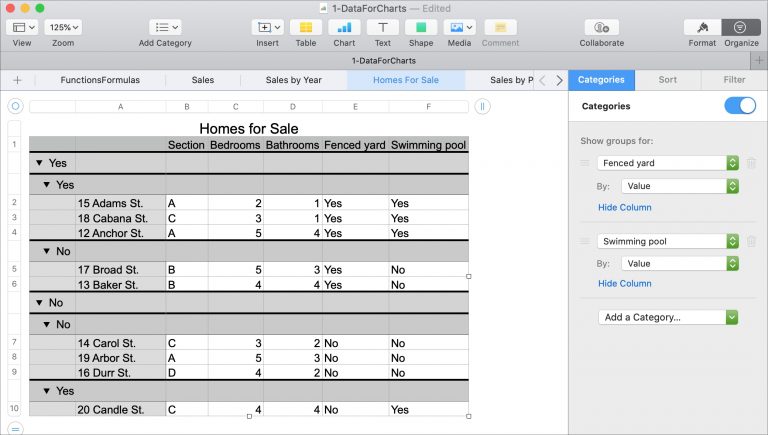Как посмотреть серийный номер, версию прошивки и хранилище на Kindle

Если у вас есть Kindle Paperwhite, может наступить время, когда вам понадобится информация об устройстве. Если вам нужно устранить проблему, проверить, установлена ли у вас последняя версия прошивки, или просто узнать, сколько места у вас осталось, это проще, чем вы думаете.
Здесь мы покажем вам, как найти серийный номер, версию прошивки и доступное место на Kindle Paperwhite.
Откройте информацию об устройстве на вашем Kindle
Самый быстрый способ собрать подробную информацию о вашем Kindle Paperwhite – это само устройство. И, к счастью, вы увидите все три части вышеуказанной информации в разделе «Информация об устройстве» в настройках.
1) Выведите Kindle Paperwhite из режима сна и получите доступ к панели инструментов вверху.
2) Откройте «Настройки», нажав «Настройки» (значок шестеренки) на панели инструментов и выбрав «Все настройки» или нажав кнопку «Меню» (три точки) в правом верхнем углу и выбрав «Настройки».
3) Выберите «Параметры устройства».
4) Выберите информацию об устройстве.
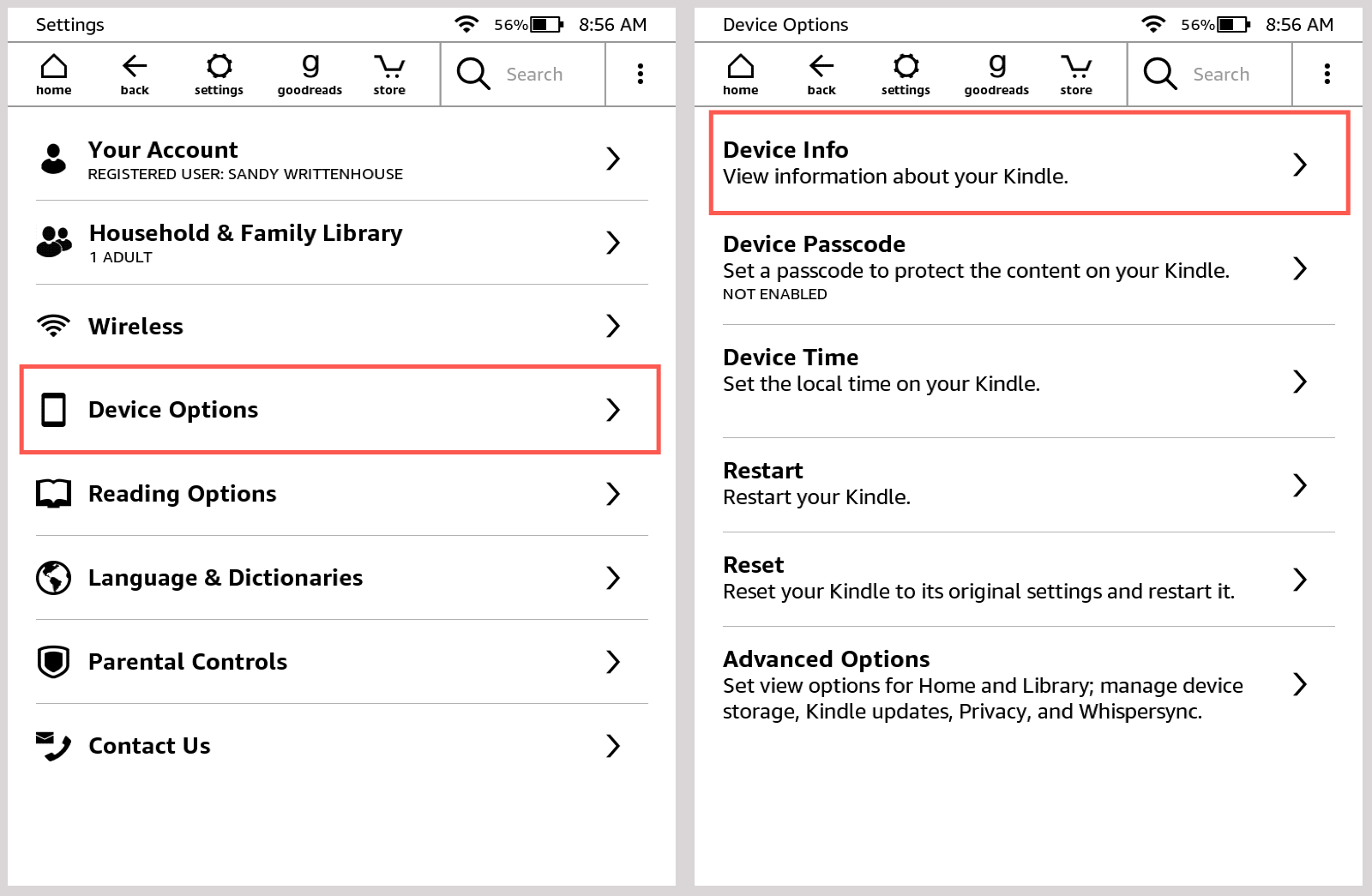
Откроется небольшое окно, в котором отображается нужная вам информация. Вы увидите адрес Wi-Fi, серийный номер, версию прошивки и доступное пространство.
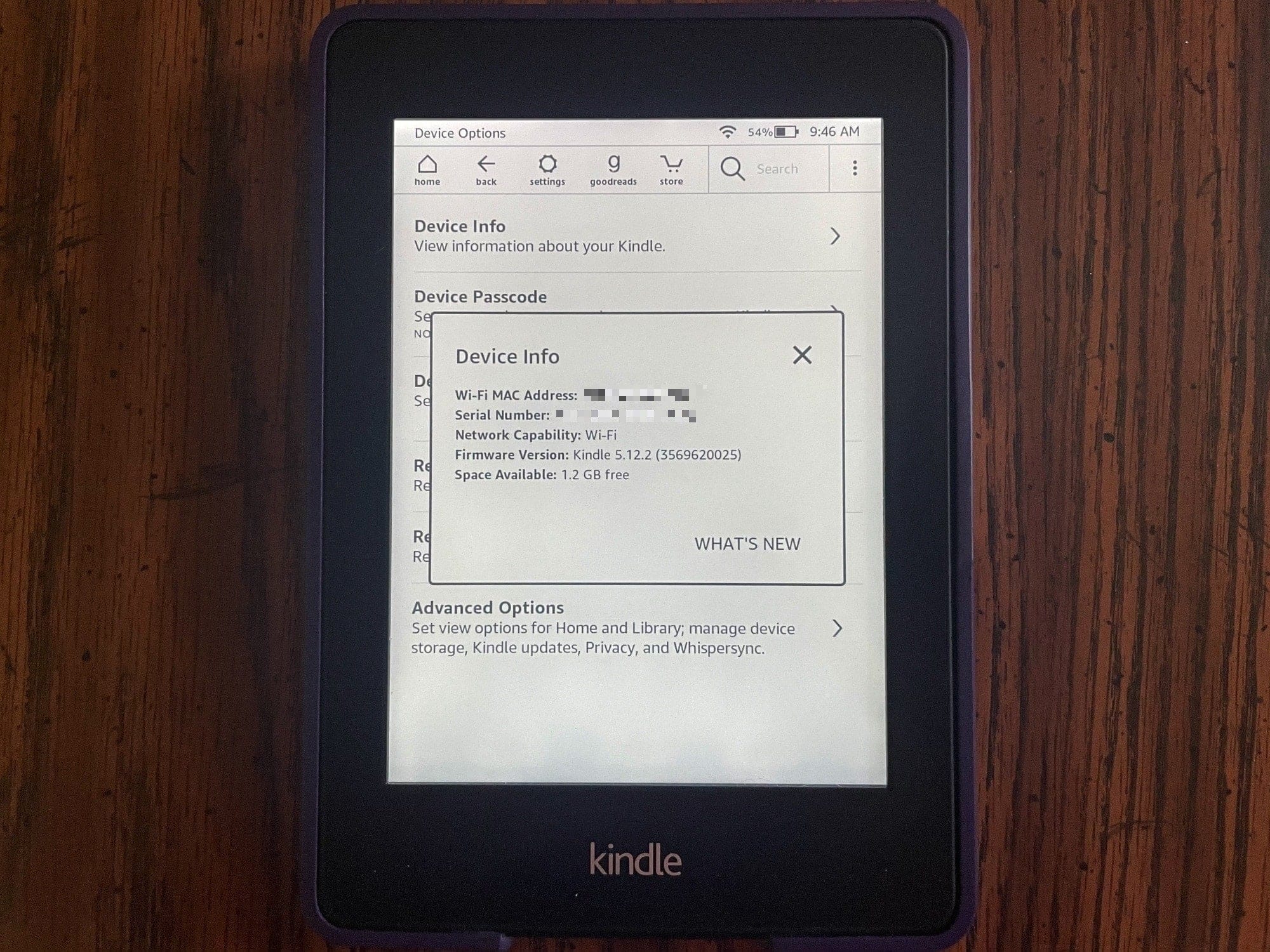
Обновите свой Kindle
Если вы используете более старую версию прошивки или не уверены, нужно ли ее обновить, вы можете легко проверить это в дополнительных параметрах настроек.
Выполните те же шаги с 1 по 3, описанные выше. Затем выберите Дополнительные параметры. Если доступен вариант «Обновить свой Kindle», вы можете нажать на него, чтобы обновить свое устройство. Если он неактивен, значит, у вас самая последняя версия для вашего устройства.
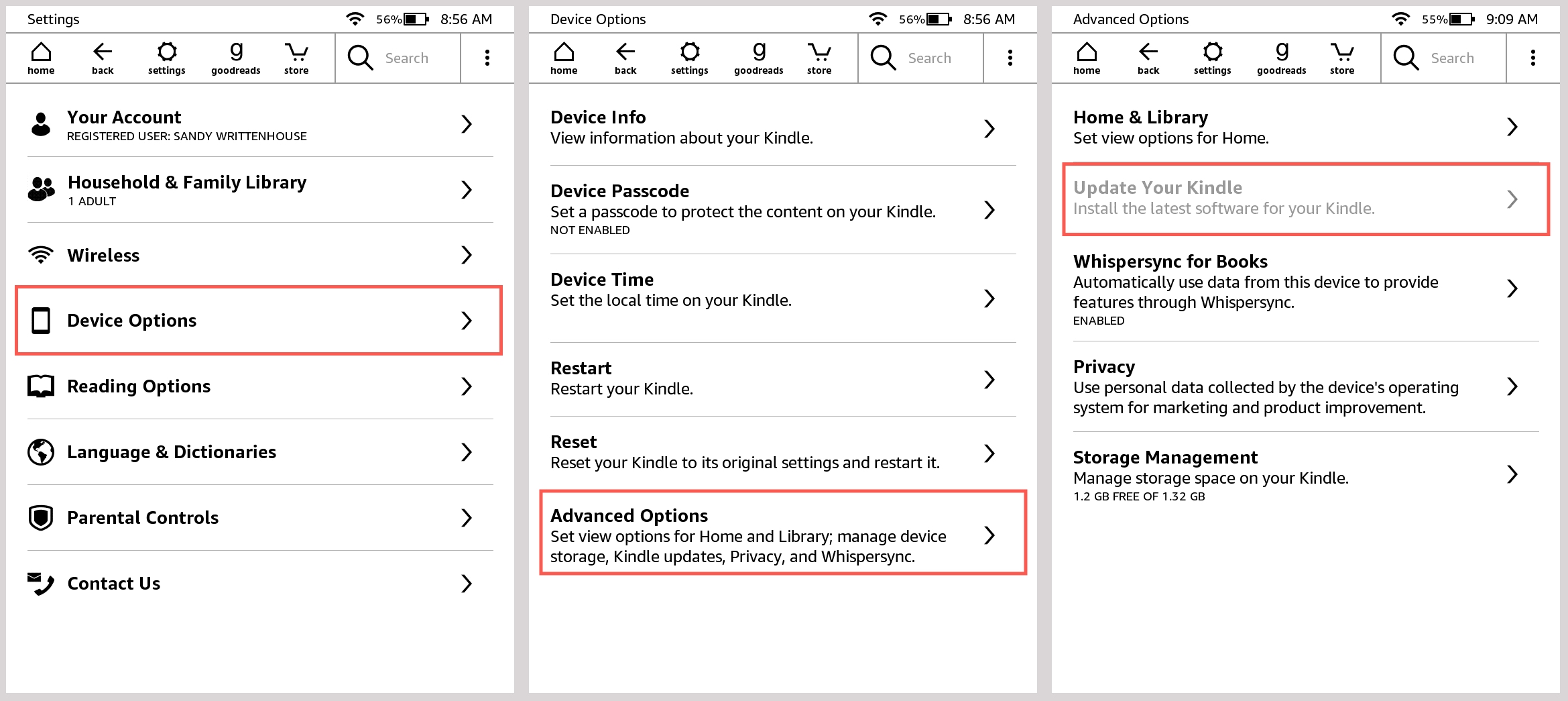
Получите серийный номер на Amazon
Если у вас возникли проблемы с устройством, например, вы не можете его разбудить или включить, вы можете получить серийный номер Kindle Paperwhite на Сайт Amazon. Это позволит вам получить поддержку, используя эту информацию.
Чтобы перейти прямо к месту, нажмите эту ссылку, чтобы Управляйте своим контентом и устройствами а затем перейдите к шагу 4 ниже. В противном случае используйте приведенные ниже инструкции, чтобы перейти туда.
1) Войдите в свою учетную запись Amazon и откройте раскрывающееся меню «Учетные записи и списки» вверху.
2) Выберите свой контент и устройства.
3) Вверху выберите вкладку «Устройства».
4) Щелкните значок своего Kindle.
Вы увидите серийный номер вашего Kindle среди других деталей, перечисленных под его названием. И помните, вы также можете изменить название своего Kindle Paperwhite прямо здесь.
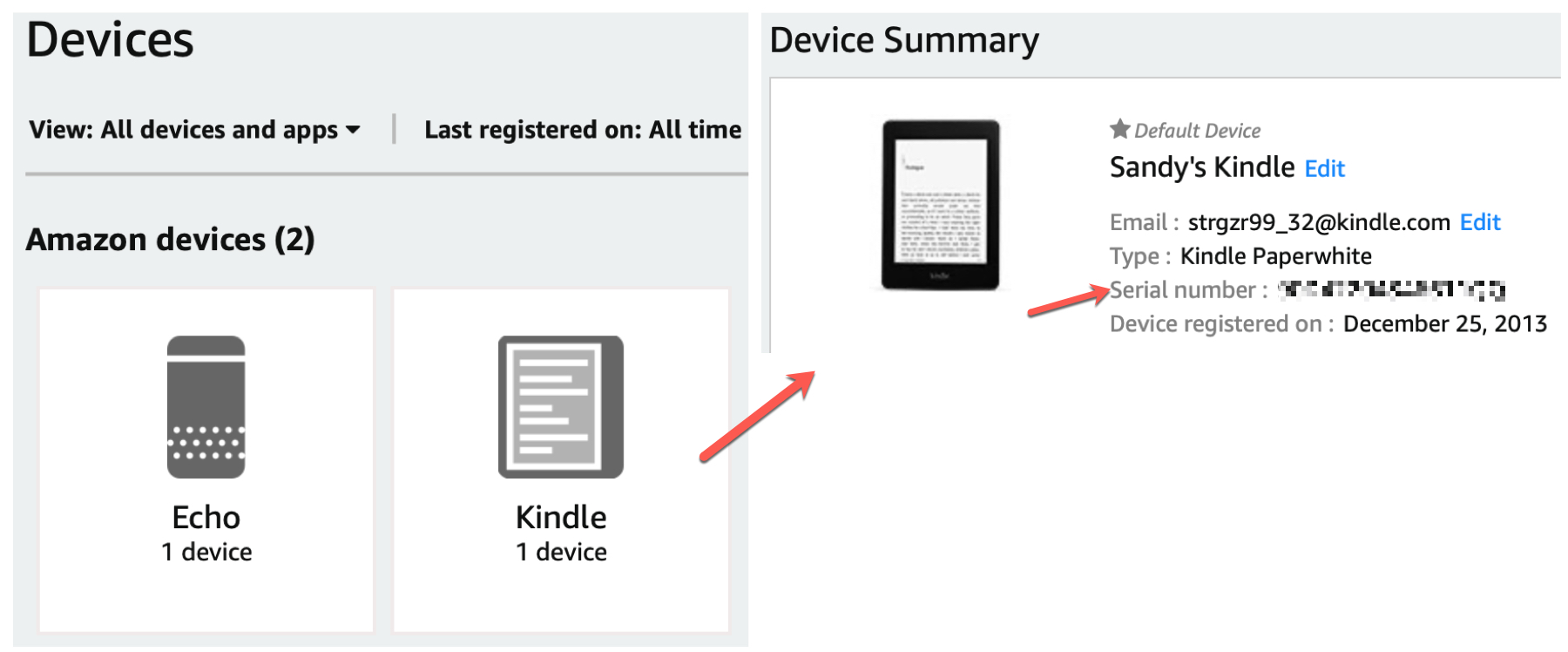
Подведение итогов
Когда вам нужна подробная информация о вашем Kindle Paperwhite, важно знать, где их найти. Добавьте эту статью в закладки, чтобы в следующий раз, когда вам понадобится серийный номер или аналогичная информация, вы могли быстро ее найти.
Чтобы узнать больше, узнайте, как сделать снимок экрана на Kindle.